Page 1
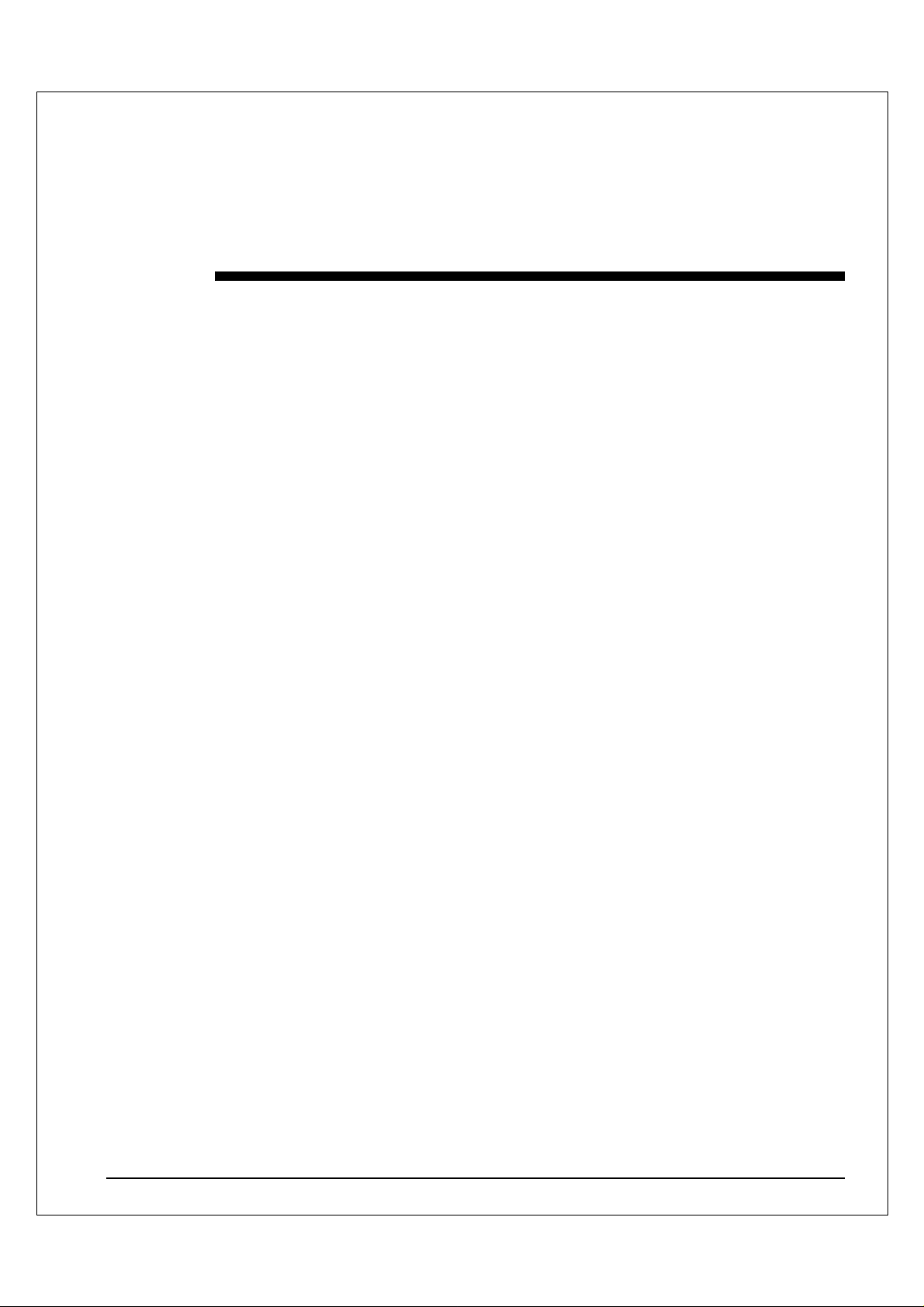
MULTI DATA
Bedienungsanleitung
ER-380M
v1.1, 10.2004
Bedienungsanleitung •••• 1
Page 2
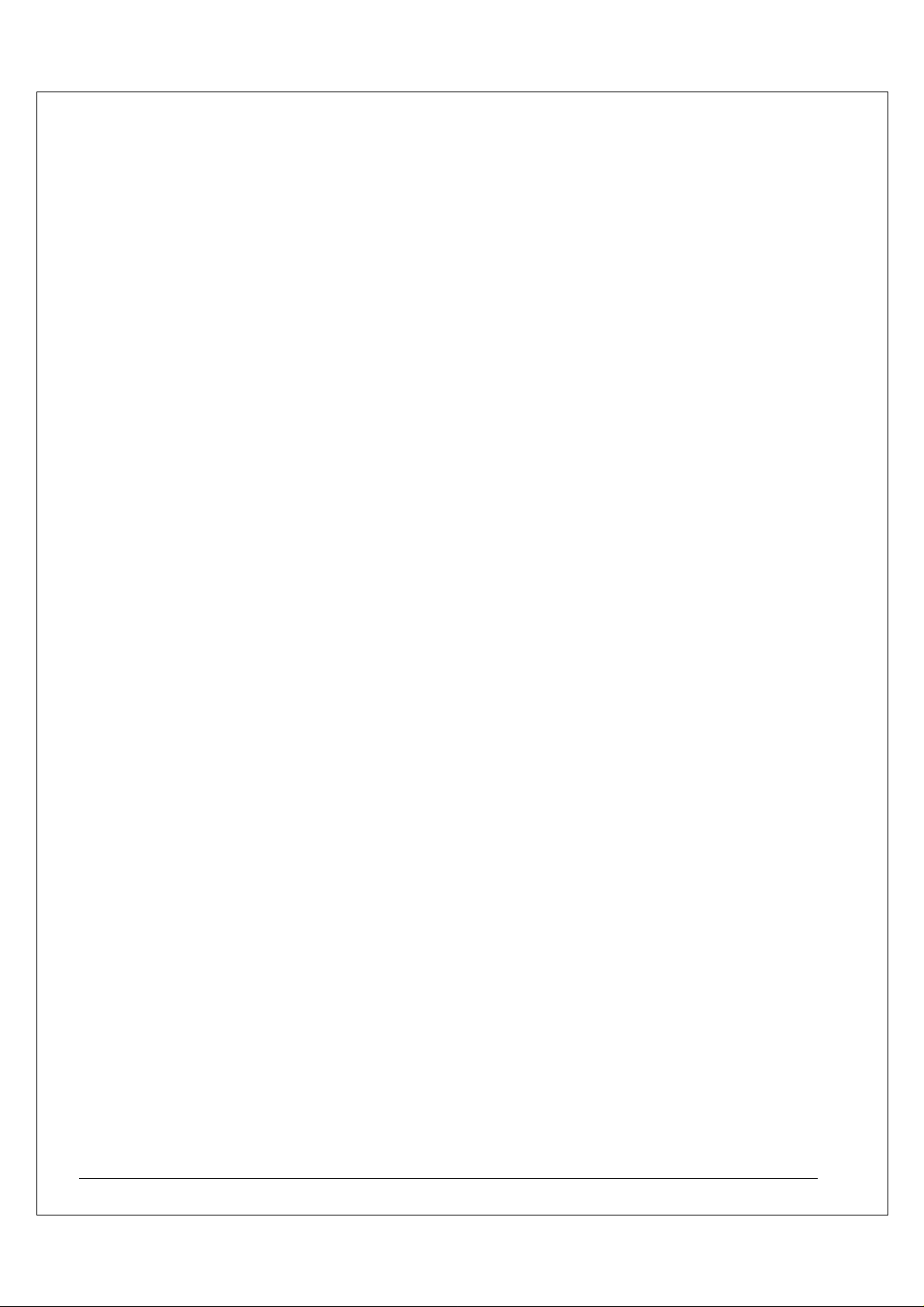
Inhalt
Aufstellen 3
Papier Einlegen 3
Display 6
Liste der Fehlermeldungen 8
Funktionsschloß 7
Tastatur 8
Übersicht der wichtigsten Tasten 9
Bediener An/Abmeldung 10
Bon An/Aus 11
Artikel Buchungen 12
Preisebenen 22
Werbung 23
Schwund 24
Prozent Tasten 25
Warenrücknahme 30
Stornos 31
Kein Verkauf 33
Einzahlung 34
Auszahlung 35
Bon Abschluß und Zwischensummen 36
Währungsumrechnung 42
Berichte und EJ 43
Kassiererselbstabrechnung 45
Datum und Zeit 46
2
Page 3
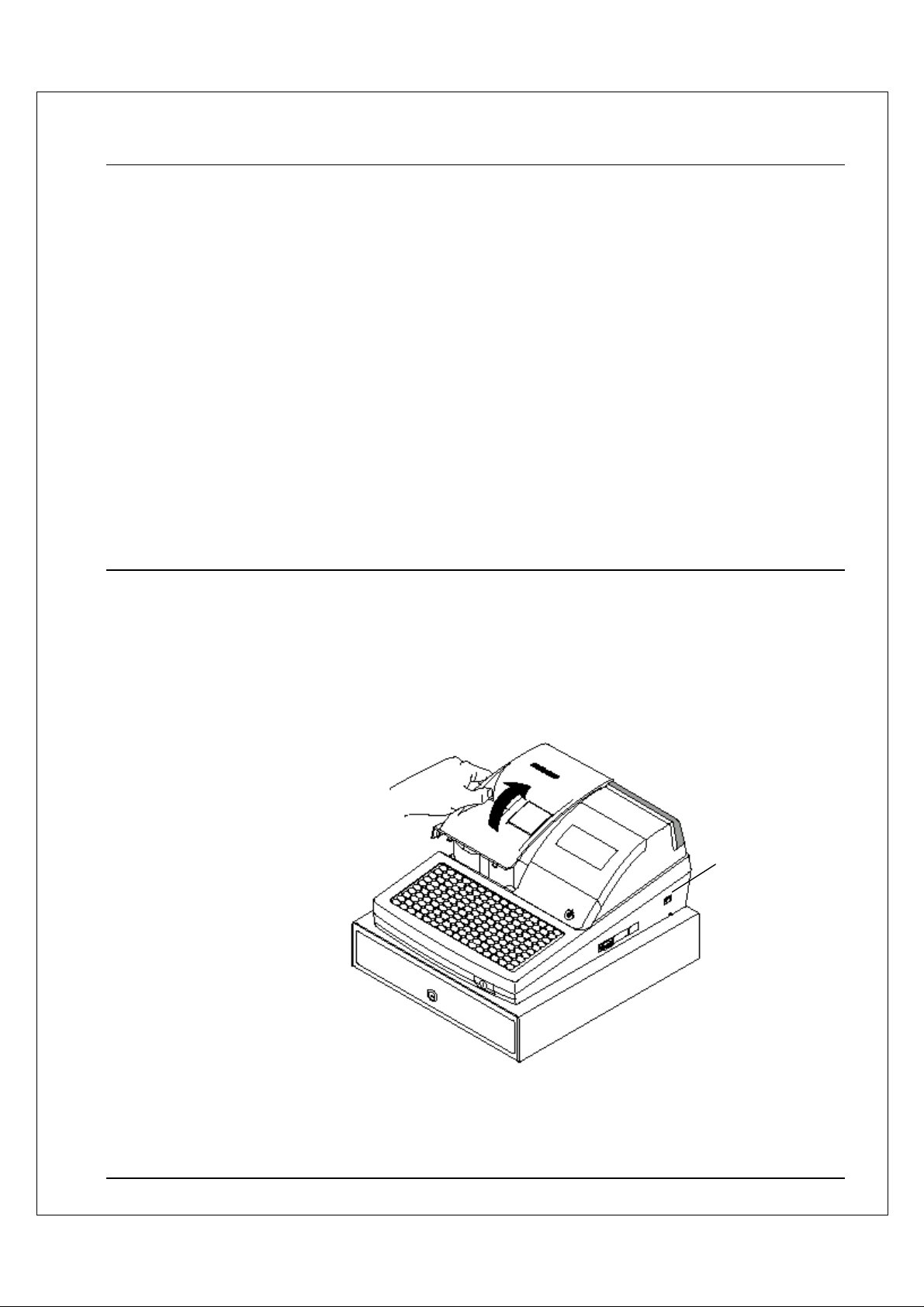
Aufstellen
1. Entfernen Sie sämtliches Verpackungsmaterial von der Kasse.
2. Beiliegendes Zubohör:
• 1 Papierrolle Thermo
• 2 Sätze Funktionsschlüssel
• Bedienungsanleitung, Programmieranleitung
3. Stellen Sie die Kasse auf einen stabilen, waagerechten Untergrund.
4. Stecken Sie den Netzstecker in eine geerdete Steckdose, und drehen den Schlüssel
in die REG – Position.
Papier Einlegen
1. Öffnen Sie die Druckerabdeckung.
Bedienungsanleitung •••• 3
Page 4
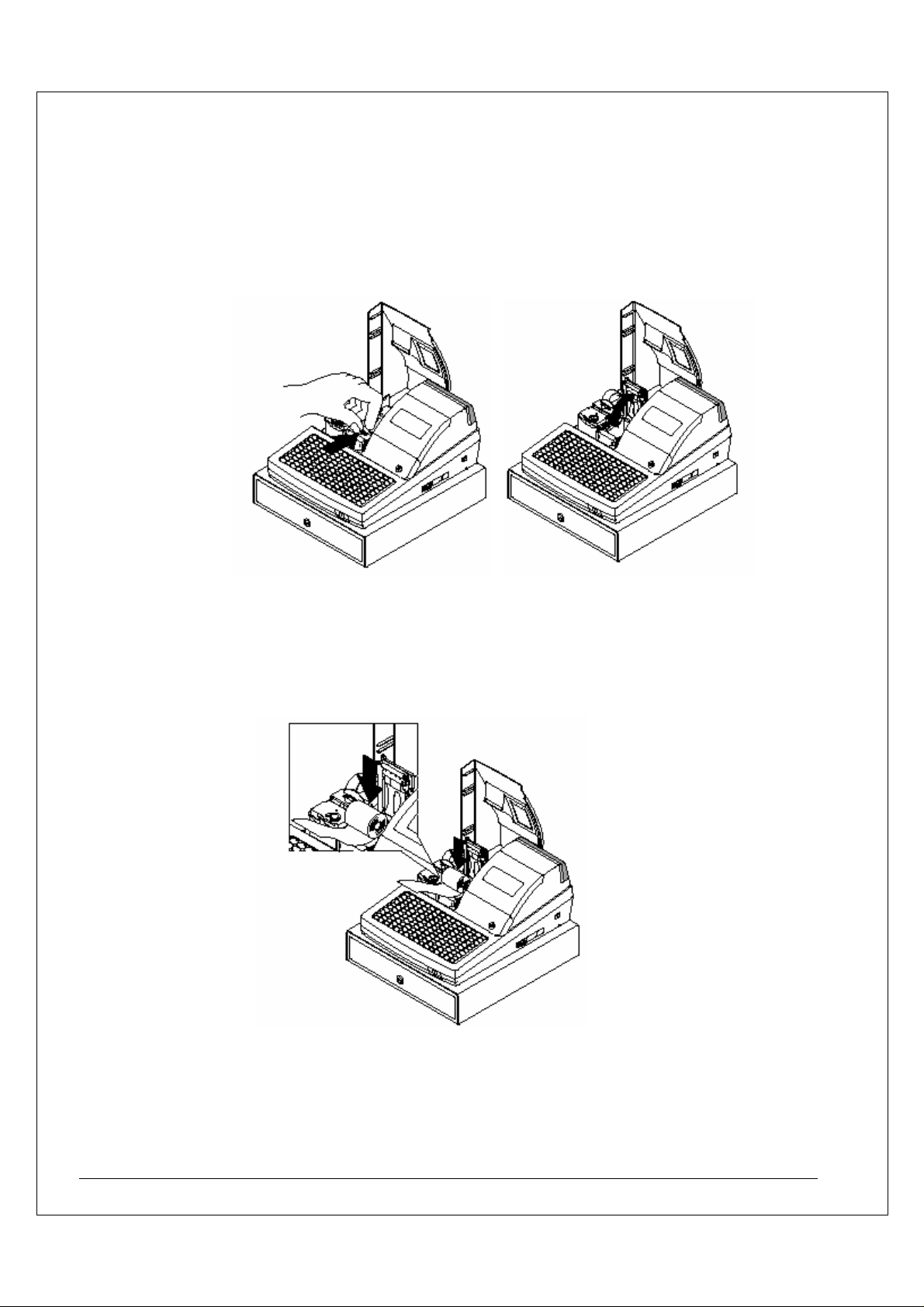
2. Drücken Sie den blauen Hebel nach hinten und öffnen Sie den Druckerdeckel nach
oben.
3. Legen Sie die Papierrolle so ein, daß das Papier von unten nach vorne abgerollt
wird.
4. Lassen Sie den Papieranfang aus dem Drucker herausstehen.
4
Page 5
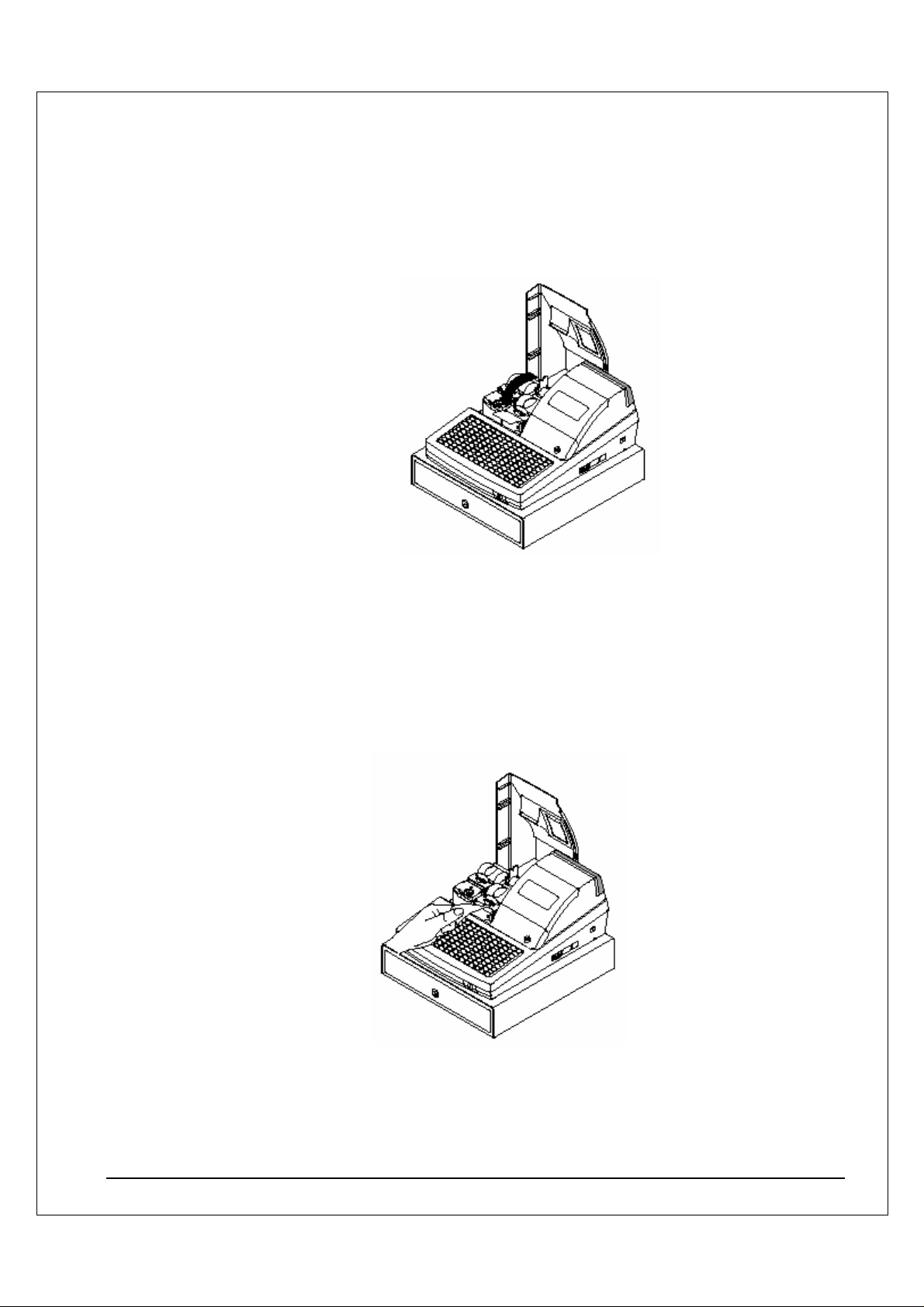
5. Schließen Sie den Druckerdeckel bis dieser in die Verriegelung einrastet.
6. Reißen Sie das herausstehenden Papier nach vorne an der Druckerkante ab.
Schließen Sie die Druckerabdeckung.
Bedienungsanleitung •••• 5
Page 6
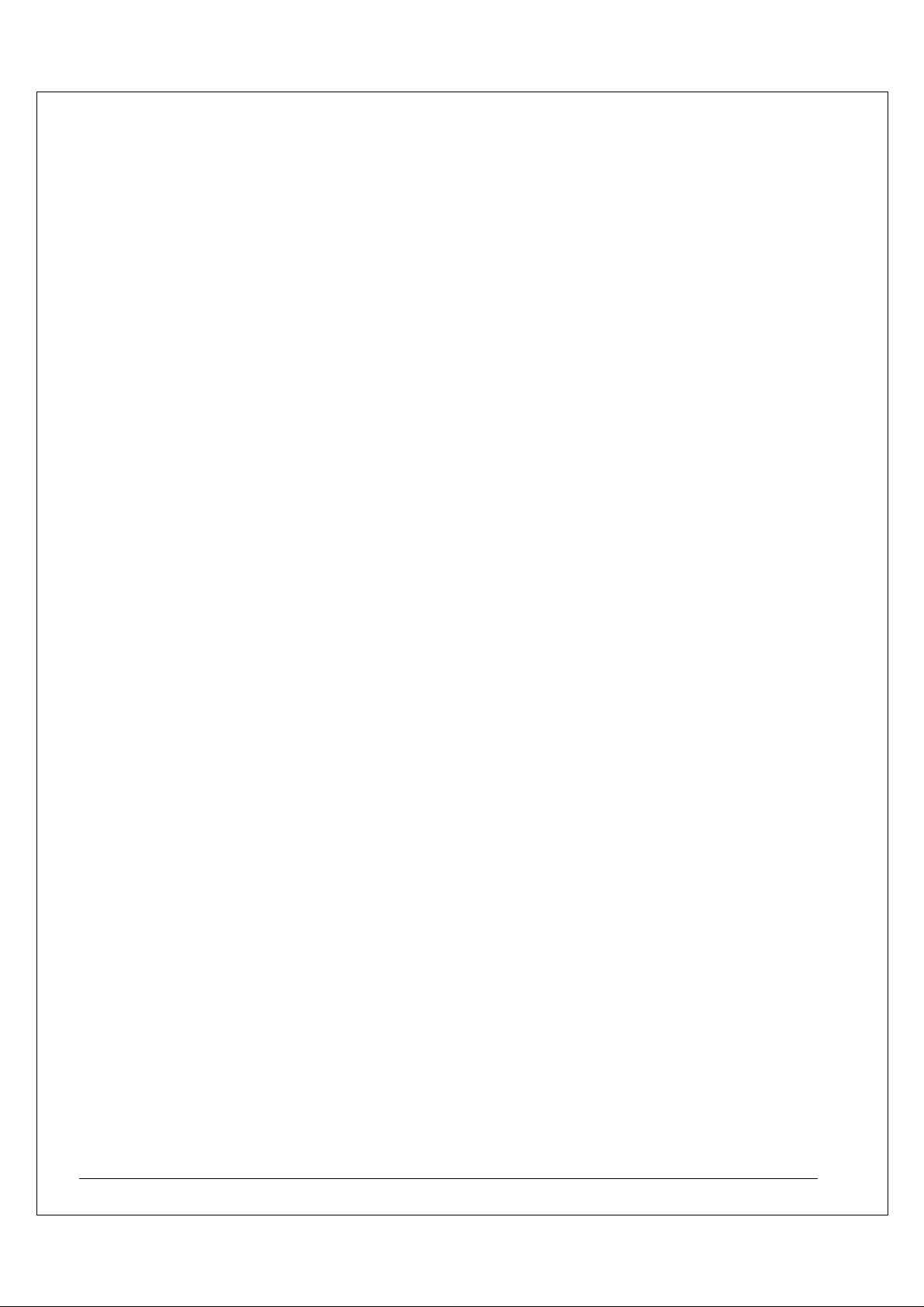
Display
Frontdisplay (Bedienerdisplay)
Die ER-380M hat ein zweizeiliges alphanumerisches LCD-Frontdisplay.
Alle Eingaben während der Registrierung werden Ihnen im Display angezeigt.
Fehlermeldungen werden Ihnen im Klartext im Display angezeigt.
In der Schlüsselstellung „OFF“ bleibt das Display beleuchtet, die Beleuchtung erlischt wenn
die Kasse über den Netzschalter (rechte Geräteseite, hinten) ausgeschaltet wird.
Kundendisplay
Auf der Rückseite der ER-380M befindet sich ein einzeiliges numerisches Kundendisplay,
welches die Preise der registrierten Artikel sowie Zwischensumme und Summe anzeigen
kann.
In der Schloßstellung „OFF“ ist diese Display abgeschaltet.
Sie können das Kundendisplay hochziehen und drehen, um den Anzeigewinkel Ihren
Gegebenheiten anzupassen.
6
Page 7
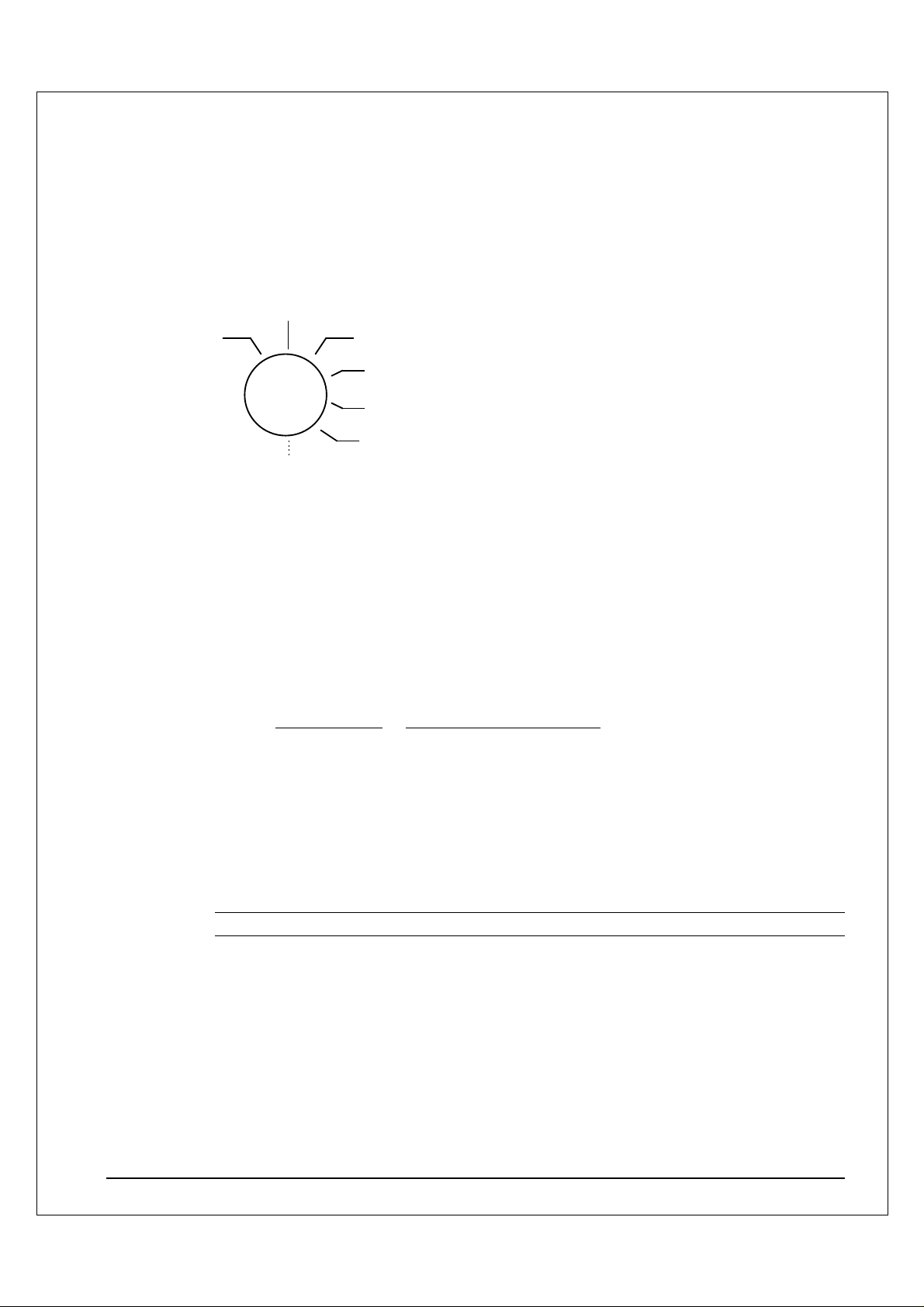
Funktionsschloß
VOID
P
Z
X
REG
OFF
S
Das Funktionsschloß hat sieben Stellungen, die mit fünf Schlüsseln geschaltet werden
können.
.
VOID zum Storno nach Bonabschluß.
OFF Ausschalten, keine Registrierung möglich.
REG Normale Verkaufsstellung.
X Berichtslesung.
Z Berichtslesung und Löschung.
P Programmierstellung.
S Diese Schlüsselstellung ist dem autorisiertem
Fachhändler zu Servicezwecken vorbehalten.
Bevor Sie mit der Kasse Registrieren können muß ein Bediener angemeldet werden. Die
Bedieneranmeldung entnehmen Sie bitte dem Kapitel “Bediener An/Abmeldung.
Funktionsschlüssel
Die ER-380 beinhalted zwei Sätze Funktionsschlüssel die in folgenden Schloßpositionen
passen.
Key Positions Accessible
REG OFF, REG
VOID
Z
P
C
VOID, OFF, REG, X
VOID, OFF, REG, X, Z
VOID, OFF, REG, X, Z, P
ALLE POSITIONEN
Note: In den Positionen OFF und REG können die Schlüssel abgezogen werden.
Bedienungsanleitung •••• 7
Page 8
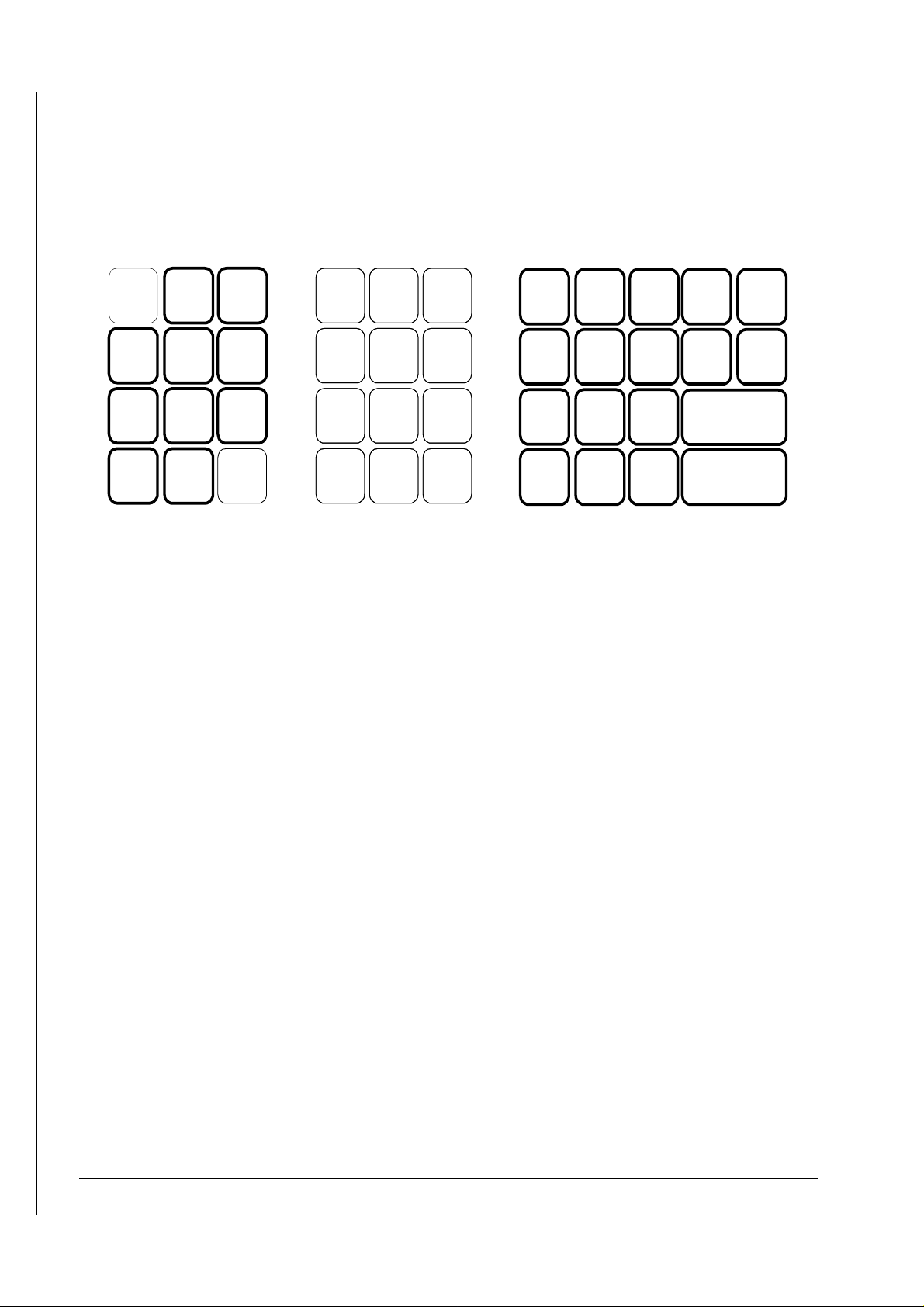
Tastaturen
Die ER-380 Tastatur ist teilweise frei programmierbar. Die programmierbaren Tasten sind
fett umrandet.
Bon
Vor
%1
Bon
Storno
#/KV
Bed.
%2
Rücknahme
Sofort
Storno
X
Teil
Bon
Storno
CLEAR
7 98
4 65
1 32
0
00
4
3
2
.
1
8
7
6
5
12
11
10
PLU
Kredit
ZW-Summe
9
Ein-
Zahlung
Aus-
Zahlung
Bar-Total
8
Page 9

Bedienungsanleitung
Übersicht der wichtigsten Tasten
Taste Beschreibung
#/Lade Öffnen
X
00, 0-9, Decimal
BONSTORNO
BAR
KREDIT
%
LÖSCHEN
BED. Nr.
BON VOR
PLU
STORNO
SOFORT STORNO
Diese hat zwei Funktionen: 1.Eingabe einer bis zu achtstelligen Nummer
die auf dem Bon gedruckt wird, 2. zum öffnen der Schublade.
zur Multiplikation.
Zur Preis –oder Mengeneingabe. ACHTUNG: Preise werden immer in
Cent ohne Dezimalpunkt eingegeben.
Löscht die komplette aktuelle Aufrechnung, solange diese noch nicht
über eine Zahlungsart abgeschlossen wurde.
Abschlußtaste für die Zahlungsart Bar.
Abschlußtaste für die Zahlungsart Kredit (z.B. Amex, Visa, Eurocard)
Je nach Programmierung Abschlag oder Aufschlag
Zum Löschen eines falsch eingegebenen Betrags oder einer
Fehlermeldung.
Zur Bediener An – und Abmeldung
Um den Bonstreifen vorzuschieben
Ein bestimmter Artikel kann durch Eingabe der Artikelnummer und PLUTaste registriert werden.
Zum Stornieren eines beliebigen Artikels innerhalb einer Aufrechnung
Um den letzten eingegebenen Artikel zu löschen.
MACRO (1-10)
RÜCKNAHME
EINZAHLUNG
AUSZAHLUNG
Bedienungsanleitung •••• 9
Mit einer Makro –Taste kann eine zuvor programmierte Funktionskette
abgerufen werden.
Wenn Ware vom Kunden zurückgebracht wird.
Um Bar-Einlagen zu Verbuchen.
Um Bar-Entnahmen zu Verbuchen.
Page 10
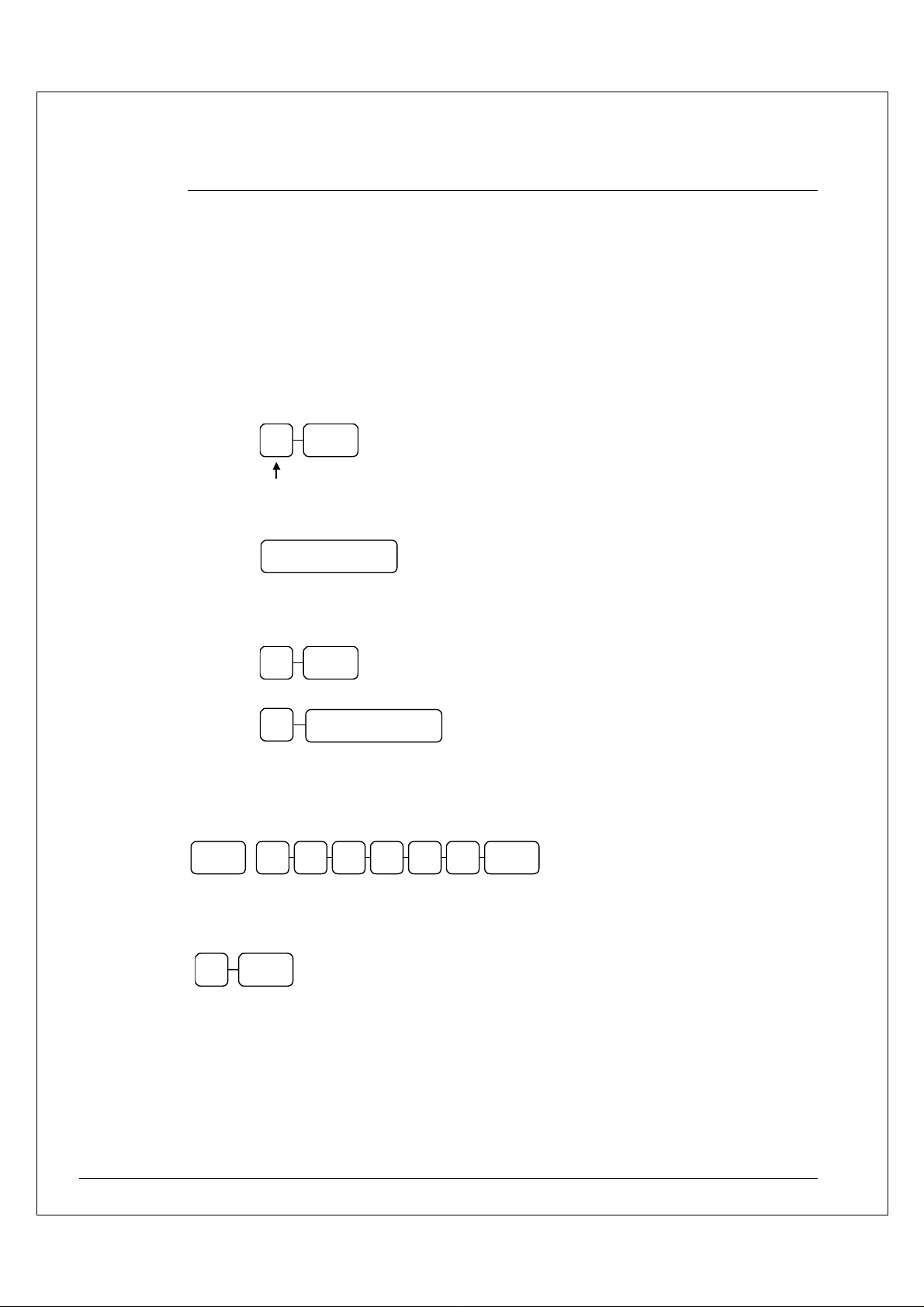
Bediener An/Abmeldung
Die Bediener An- und Abmeldung kann auf unterschiedlichen Wegen geschehen.
Entscheident hierfür sind die Einstellungen in den System Optionen (siehe ProgrammierAnleitung).
Bediener Direktanmeldung
Anmeldung mit der BEDIENER Taste oder über BEDIENEREINZEL Tasten
BED
BED # (1-15)
BED 1 ~ BED 10
Bediener Abmeldung: Mit 0 und Bedienertaste oder 0 und Bedienerdirekttaste.
0 BED
0
BED 1 ~ BED 10
Anmeldung mit Bediener-Geheim-Code
Drücken Sie die BED-Taste, Eingabe des Gehein-Code und nochmals die Bed-Taste.
BEDBED
Geheimcode (max. 6 Stellen)
Abmeldung: Taste 0 und Bediener-Taste.
10
0 BED
Page 11
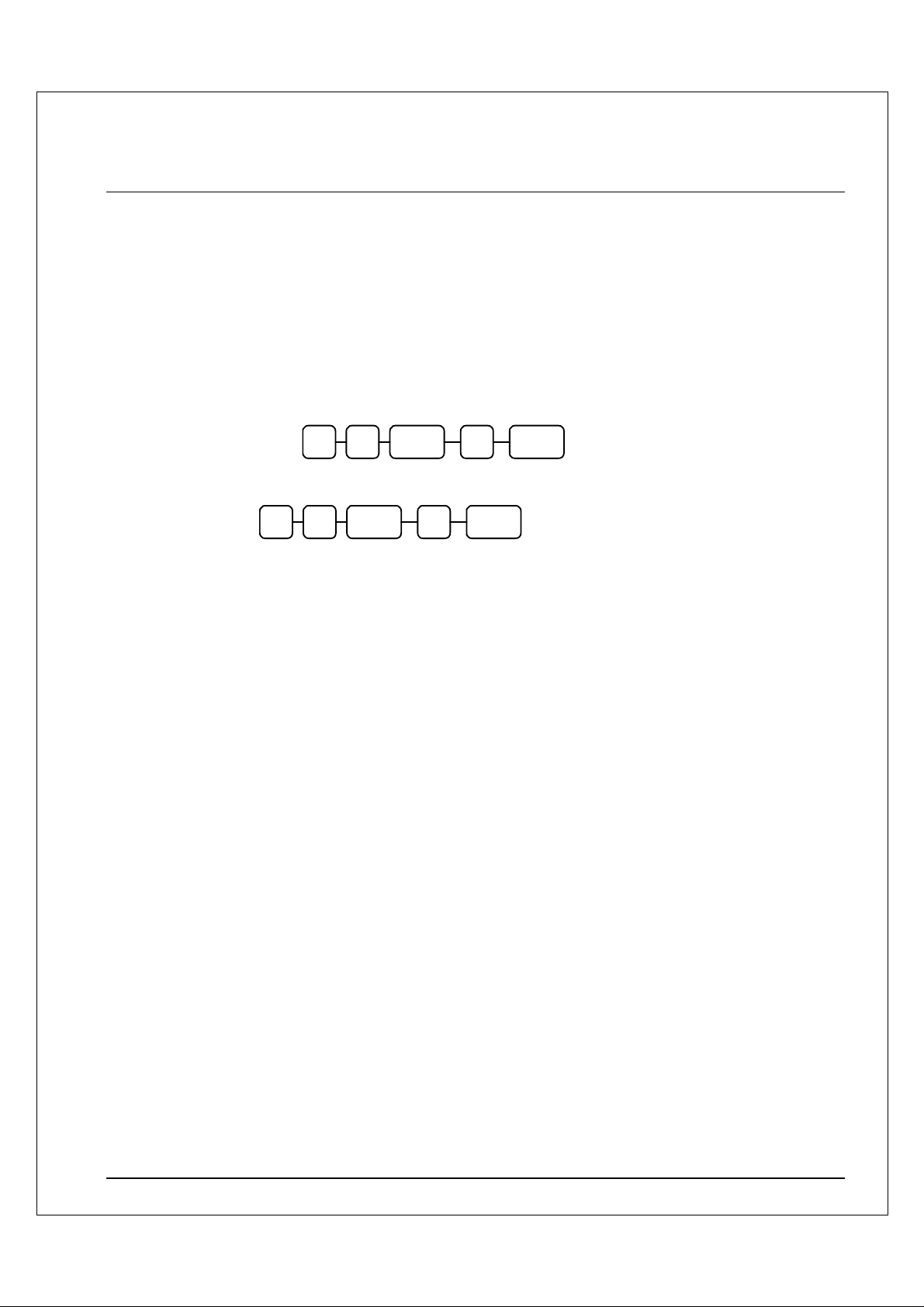
Bon An/Aus
1. Drehen Sie den Schlüssel in die X Position.
2. Geben Sie folgende Tastenfolge ein, um den Bon abzuschalten.
1ZWS99 BAR
3. Geben Sie folgende Tastenfolge ein, um den Bon wieder einzuschalten.
0ZWS99 BAR
Bei abgeschaltetem Bondruck erhalten Sie auf Wunsch einen nachträglichen Bonausdruck,
indem Sie nach Drücken der gewünschten Abschlußtaste die BAR Taste drücken.
Bedienungsanleitung •••• 11
Page 12
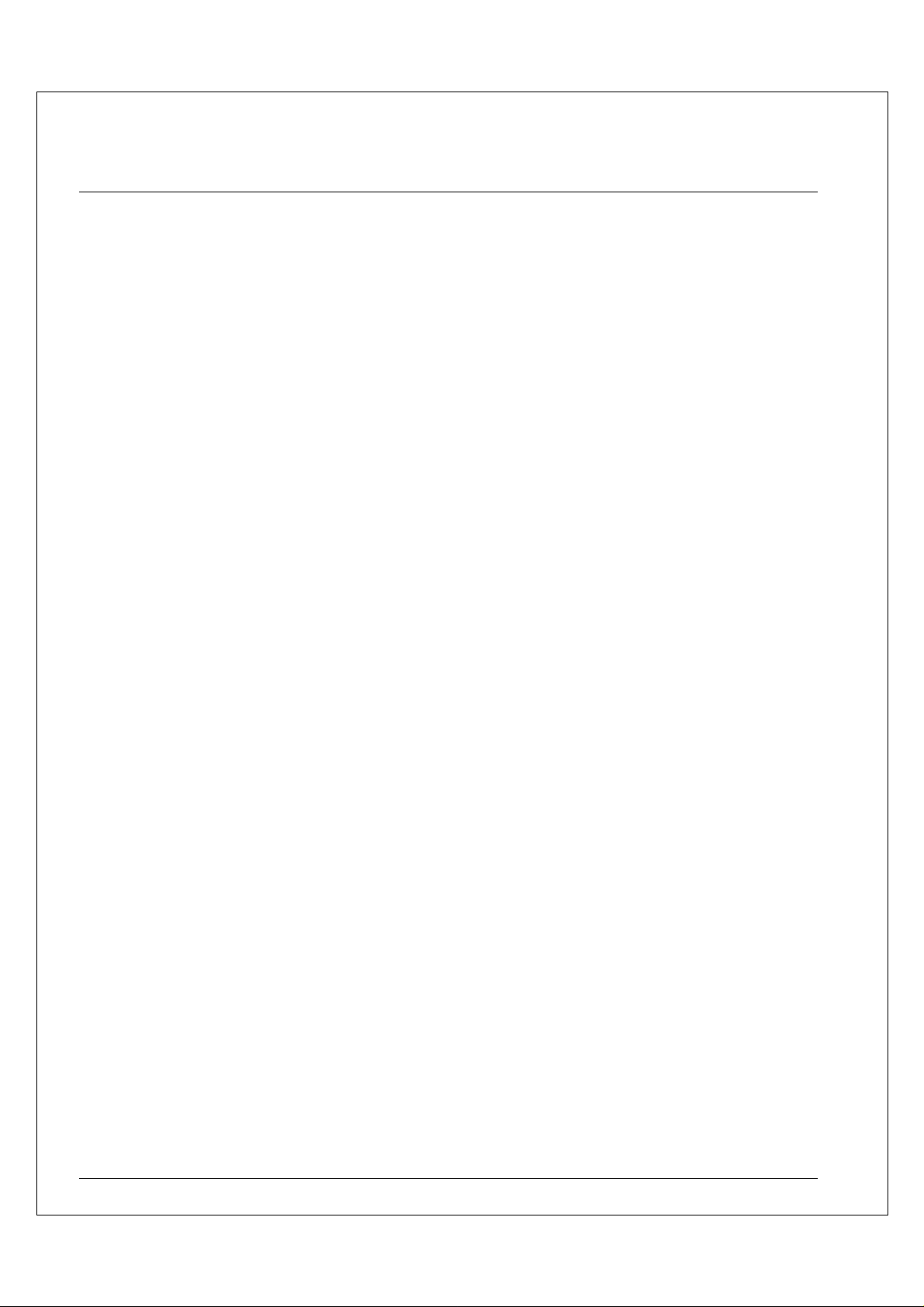
Artikel Buchungen
Sie haben verschiedene Möglichkeiten einen Artikel zu registrieren:
• durch Drücken einer der Artikelfesttasten
• durch Artikelnummer Eingabe und drücken der PLU Taste
Der registrierte Artikel wird ihnen im Display angezeigt.
12
Page 13

Festtasten - PLU mit freier Preiseingabe
1
5
1. Betrag eingeben ( ohne Dezimalpunkt )
2 9 9
2. PLU Festtaste drücken
DATUM 08/15/1999 SON ZEIT 08:33
PLU1 T1 2.99
STEUER1 0.18
TOTAL 3.17
BAR 3.17
BEDIENER 1 No.000011 00001
VIELEN DANK
AUF WIEDERSEHEN
Festtasten - PLU mit Festpreis
Die Festpreis Programmierung entnehmen sie bitte der Programmieranleitung ER-380
1. Drücken der gewünschten PLU Festtaste
DATUM 08/15/1999 SON ZEIT 08:33
PLU5 1.29
TOTAL 1.29
BAR 1.29
BEDIENER 1 No.000011 00001
VIELEN DANK
AUF WIEDERSEHEN
Bedienungsanleitung •••• 13
Page 14

Festtasten – PLU Eingabewiederholung
1
1
Es können Artikel mit Festpreis oder freier Preiseingabe wiederholt werden.
1. Für freie Preiseingabe Preis eingeben
2 9 9
2. PLU Taste drücken
3. Um den Artikel noch mal zu buchen,
erneut die PLU Taste drücken
DATUM 08/15/1999 SON ZEIT 08:33
PLU1 T1 2.99
PLU1 T1 2.99
STEUER1 0.36
TOTAL 6.34
CASH 6.34
BEDIENER 1 No.000011 00001
VIELEN DANK
AUF WIEDERSEHEN
14
Page 15

Festtasten - PLU Multiplikation
1
Soll ein Vielfaches des gleichen Artikel verkauft werden, nutzen sie die Multiplikationstaste
( X ). Der Eingabebereich kann variieren zwischen 1 und 999,99.
1. Geben sie die gewünschte Anzahl ein
und drücken sie die Taste X
4
X
2. Betragseingabe
1 9 9
3. PLU - Taste drücken
DATUM 08/15/1999 SON ZEIT 08:33
4X @1.99
PLU1 T1 7.96
STEUER1 0.48
TOTAL 8.44
BAR 8.44
BEDIENER 1 No.000011 00001
VIELEN DANK
AUF WIEDERSEHEN
Bedienungsanleitung •••• 15
Page 16

Festtasten - PLU Multiplikation mit Dezimalpunkt
1
z.B. für Gewicht oder Flächen
1. Multiplikationsfaktor mit Dezimalpunkt
eingeben und X drücken
3 . 7
5
X
2. Den Preis des einzelnen Artikel eingeben
9 9
3. PLU Taste drücken
DATUM 08/15/1999 SON ZEIT 08:33
3.75X @0.99
PLU1 T1 3.71
STEUER1 0.22
TOTAL 3.93
BAR 3.93
BEDIENER 1 No.000011 00001
VIELEN DANK
AUF WIEDERSEHEN
16
Page 17

Split Preis bei Gruppenpreis
1
Wenn der Preis für eine bestimmte Artikelmenge gilt z.B. 3 für 1,00 der Kunde den Artikel
aber nur zwei mal haben möchte.
1. Eingabe der gewünschten Menge und X
drücken
2
X
2. Die Menge eingeben für die der
Gruppenpreis gültig ist und X drücken.
3
X
3. Den Gruppenpreis eingeben.
1 0 0
4. Gewünschte PLU Taste drücken.
DATUM 08/15/1999 SON ZEIT 08:33
2@3FOR @1.00
PLU1 T1 0.67
STEUER1 0.04
TOTAL 0.71
BAR 0.71
BEDIENER 1 No.000011 00001
VIELEN DANK
AUF WIEDERSEHEN
Bedienungsanleitung •••• 17
Page 18

Einzelposten Festtasten PLU
6
Ein Einzelposten wird nach Aufruf automatisch mit BAR/TOTAL abgeschlossen. Diese
Funktion wird benutzt, wo einzelne Artikel schnell verkauft werden sollen. Die
Programmierung entnehmen sie bitte der Programmieranleitung.
1. Sie drücken die gewünschte Artikeltaste
und automatisch wird die Registrierung
abgeschlossen.
DATUM 08/15/1999 SON ZEIT 08:33
PLU6 1.29
TOTAL 1.29
BAR 1.29
BEDIENER 1 No.000011 00001
VIELEN DANK
AUF WIEDERSEHEN
18
Page 19

Code - Artikel mit freier Preiseingabe
Artikel die nicht als Direkttasten programmiert sind, werden über die Artikelnummer und
drücken der PLU Taste aufgerufen.
1. Artikelnummer eingeben und PLU Taste
drücken.
2 PLU
2. Artikelpreis eingeben
2 9 9
DATUM 08/15/1999 SON ZEIT 08:33
PLU2 T1 2.99
STEUER1 0.18
TOTAL 3.17
BAR 3.17
BEDIENER 1 No.000011 00001
VIELEN DANK
AUF WIEDERSEHEN
3. PLU Taste drücken
PLU
Code - Artikel mit Festpreis
1. Artikelnummer eingeben und PLU Taste
drücken.
1 PLU
DATUM 08/15/1999 SON ZEIT 08:33
PLU1 1.29
TOTAL 1.29
BAR 1.29
BEDIENER 1 No.000011 00001
VIELEN DANK
AUF WIEDERSEHEN
Bedienungsanleitung •••• 19
Page 20

Code - Artikel Multiplikation
Mengeneingaben von 1 bis 999,99 können eingegeben werden.
Gültig für Artikel mit freier Preiseingabe und Artikel mit Festpreis.
1. Anzahl eingeben und X drücken.
4
X
2. Artikelnummer eingeben und Taste PLU
drücken.
1 PLU
DATUM 08/15/1999 SON ZEIT 08:33
4X @1.99
PLU1 T1 7.96
STEUER1 0.48
TOTAL 8.44
BAR 8.44
BEDIENER 1 No.000011 00001
VIELEN DANK
AUF WIEDERSEHEN
20
Page 21

Code - Artikel Multiplikation mit Dezimal Punkt
Für Gewichte oder Flächen
1. Eingabe der gewünschten Menge mit
Dezimalpunkt und X drücken.
3 . 7
5
X
2. Artikelnummer und PLU Taste.
3 PLU
DATUM 08/15/1999 SON ZEIT
08:33
3.75X @2.99
PLU3 T1 11.21
STEUER1 0.67
TOTAL 11.88
BAR 11.88
BEDIENER1 No.000011 00001
VIELEN DANK
AUF WIEDERSEHEN
Split Gruppenpreis bei Code - Artikel
z.B. Drei Artikel kosten 2,99 der Kunde möchte aber nur Zwei.
1. Gewünschte Anzahl eingeben und X.
2
X
2. Eingabe der Anzahl, für die der
Gruppenpreis gültig ist und X
3
X
3. Artikelnummer eingeben und Taste PLU.
3 PLU
DATUM 08/15/1999 SON ZEIT
08:33
2@3FOR 2.99
PLU3 T1 1.99
STEUER1 0.12
TOTAL 2.11
BAR 2.11
BEDIENER 1 No.000011 00001
VIELEN DANK
AUF WIEDERSEHEN
Bedienungsanleitung •••• 21
Page 22

Preisebenen Taste
1
2
1
Es sind zwei Preisebenen möglich, die sie in der “SPEICHER AUFTEILUNG” einrichten
müssen.
Die Preisebenen Tasten müssen auf die Tastatur programmiert werden.
Wenn sie diese Funktion nutzen, können sie einem Artikel zwei verschiedene Preise geben.
In den System Optionen können sie wählen, ob die Taste POSTEN AKTIV, BON AKTIV oder
IMMER AKTIV sein soll. Standard ist POSTEN AKTIV.
1. PLU Taste drücken ( PLU 1 Preis 1,00 )
2. Drücken sie die Preisebene 2 Taste
LEVEL
3. Die gleiche PLU Taste erneut drücken
(PLU 1 wird jetzt mit dem zweiten Preis
von 2,00 aufgerufen )
VIELEN DANK
AUF WIEDERSEHEN
DATUM 08/15/1999 SON ZEIT 08:33
PLU1 1.00
PLU1 2.00
PLU2 1.50
TOTAL 4.50
BAR 4.50
BEDIENER 1 No.000011 00001
4. Wenn sie jetzt wieder einen Artikel
aufrufen z.B. PLU 2, wird dieser in der
Standardeinstellung mit der Preisebene 1
registriert.
22
Page 23

Werbung
1
1
Die Taste Werbung erlaubt ihnen einen Artikel aufzurufen, ohne das dieser dem Kunden
berechnet wird und auch nicht in den Umsatz mit einfließt.
Wenn sie mit Bestandsführung arbeiten, wird dieser “Werbe - Artikel” vom Bestand
abgezogen.
1. Rufen sie einen Artikel auf.
2. Drücken sie die Taste Werbung.
PROMO
3. Den gleichen Artikel erneut aufrufen.
DATUM 08/15/1999 SON ZEIT 08:33
PLU1 1.00
PLU1
TOTAL 0.00
BAR 0.00
BEDIENER 1 No.000011
00001
VIELEN DANK
AUF WIEDERSEHEN
***WERBUNG***
Bedienungsanleitung •••• 23
Page 24

Schwund
Mit der Taste Schwund kann unverkäufliche Ware aus dem Bestand genommen werden.
1. Taste SCHWUND drücken
Schwu.
2. Ausschuß - Artikel aufrufen.
3. Taste SCHWUND erneut drücken.
Schwu.
DATUM 08/15/1999 SON ZEIT
08:33
PLU1 1.25
PLU2 1.50
TOTAL 2.75
BEDIENER 1 No.000011 00001
VIELEN DANK
AUF WIEDERSEHEN
***SCHWUND***
***SCHWUND***
24
Page 25

Prozent Tasten
Bis zu fünf Prozentfunktionen stehen an der ER-380 zur Verfügung. Sie können diese direkt
auf die Tastatur legen. Die %1 und %2 Funktion befinden sich bereits auf der
Standardtastatur.
Jede einzelne Prozentfunktion kann individuell programmiert werden.
Die Programmierung entnehmen sie der “FUNKTIONSTASTEN PROGRAMMIERUNG” in
der Programmieranleitung.
Postenaktiver Rabatt mit festem Prozentsatz
Beispiel “ %1 “ Taste mit Festwert 10 %.
1. Artikel aufrufen
2. % 1 Taste drücken:
% 1
3. Der Rabatt wird automatisch abgezogen
VIELEN DANK
AUF WIEDERSEHEN
DATUM 08/15/1999 SON ZEIT 08:33
PLU2 10.00
% 1 -10.000%
BETRAG -1.00
TOTAL 9.00
CASH 9.00
BEDIENER 1 No.000011 00001
Bedienungsanleitung •••• 25
Page 26

Rabatt mit freier Prozenteingabe
Die Eingabe des Prozentsatz erfolgt mit Dezimalpunkt und bis zu drei Nachkommastellen.
1. Artikel aufrufen
2. Gewünschten % - Satz für den Nachlaß
eingeben
3 . 33 3 3
3. %1 Taste drücken
% 1
4. Der Rabatt wird automatisch abgezogen
DATUM 08/15/1999 SON ZEIT 08:33
PLU2 10.00
% 1 -33.333%
BETRAG -3.33
TOTAL 6.67
BAR 6.67
BEDIENER 1 No.000011 00001
VIELEN DANK
AUF WIEDERSEHEN
26
Page 27

Aufschlag auf den Gesamtverkauf
In diesem Beispiel haben wir einen Aufschlag mit freier Eingabe.
1. Artikel registrieren
2. Zwischensumme drücken
ZWS
3. Prozentsatz eingeben und % 1 Taste
drücken
51 %1
4. Der Aufschlag wird automatisch addiert
DATE 08/15/1999 SUN TIME 08:33
PLU1 10.00
PLU2 10.00
% 1 15.000%
BETRAG 3.00
TOTAL 23.00
BAR 23.00
BEDIENER 1 No.000011 00001
VIELEN DANK
AUF WIEDERSEHEN
Bedienungsanleitung •••• 27
Page 28

Betragsrabatt auf den Gesamtverkauf
Findet Verwendung z.B. im Coupon - Verkauf.
1. Artikel registrieren
2. Zwischensumme drücken
ZW-S
3. Eingabe des Nachlasses.
02 0 % 1
DATE 08/15/1999 SON ZEIT 08:33
PLU2 10.00
%1 -2.00
TOTAL 8.00
BAR 8.00
BED 1 No.000011 00001
4. Der Nachlaß wird abgezogen.
VIELEN DANK
AUF WIEDERSEHEN
28
Page 29

Betragsrabatt auf Posten
1
1. Artikel aufrufen
2. Betragsrabatt eingeben und Prozenttaste
drücken
02 0 % 1
3. Artikel Wiederholung
4. Der Rabatt wird automatisch abgezogen
VIELEN DANK
AUF WIEDERSEHEN
DATUM 08/15/1999 SON ZEIT 08:33
PLU1 10.00
PLU1 C -2.00
TOTAL 8.00
BAR 8.00
BEDIENER 1 No.000011 00001
Bedienungsanleitung •••• 29
Page 30

Warenrücknahme
RÜCKN
2
Für bereits verkaufte Artikel, die vom Kunden zurückgegeben werden.
1. Taste Warenrücknahme drücken
WAREN
2. Bei freier Preiseingabe den Preis
eingeben und den Artikel aufrufen
9 92
3. Abschluß mit BAR oder KREDIT
VIELEN DANK
AUF WIEDERSEHEN
DATUM 08/15/1999 SON ZEIT 08:33
RÜCKNAHME******************
PLU2 T1 -2.99
STEUER 1 -0.18
TOTAL -3.17
BAR -3.17
BEDIENER 1 No.000011 00001
30
Page 31

Storno
STORN
129
Sofort Storno
Storniert den zuletzt aufgerufenen Artikel. Nur möglich, wenn der Bon noch nicht
abgeschlossen ist.
1. Artikel aufrufen
2. Taste SOFORT STORNO drücken
SOFORT
DATUM 08/15/1999 SON ZEIT 08:33
PLU1 T1 2 29
PLU2 1.29
SOF.STORNO --------------------PLU2 -1.29
TOTAL 2.29
CASH 2.29
BEDIENER 1 No.000011 00001
VIELEN DANK
AUF WIEDERSEHEN
Nachträglicher Storno
Es kann ein beliebiger Artikel der Aufrechnung storniert werden. Nur möglich, wenn der
Bon noch nicht abgeschlossen ist.
1. z.B. Artikel 2 aufrufen, dann Artikel 1
aufrufen
2. Artikel 2 soll storniert werden. Taste
STORNO drücken.
Storno
3. Artikel 2 aufrufen
VIELEN DANK
AUF WIEDERSEHEN
DATUM 08/15/1999 SON ZEIT 08:33
PLU2 1.29
PLU1 T1 2.29
STORNO-------------------------PLU2 -1.29
TOTAL 2.29
BAR 2.29
BEDIENER 1 No.000011 00001
Bedienungsanleitung •••• 31
Page 32

Bon Storno
Macht die aktuelle Aufrechnung ungültig. Nur möglich, wenn der Bon noch nicht
abgeschlossen wurde.
1. Mehrere Artikel buchen
2. BON STORNO drücken
BON ST
DATUM0 8/15/1999 SON ZEIT 08:33
PLU1 T1 2.29
PLU2 -0.50
BON STORNO**********************
BEDIENER 1 No.000011 00001
VIELEN DANK
AUF WIEDERSEHEN
Schloß - Storno
Für Stornierungen, für Posten die bereits mit einer Zahlungsart abgeschlossen wurden.
1. Drehen sie den Schlüssel in die VOID
Position
2. Zu stornierende Posten aufrufen und mit
der gewünschten Zahlungsart
abschließen
3. Alle Totale und Zähler werden so
korrigiert.
DATUM08/15/1999 SON ZEIT 08:33
VOID MODE **********************
PLU1 T1 -2.29
PLU2 -1.00
STEUER 1 -0.14
TOTAL -3.43
BAR -3.43
BEDIENER 1 No.000011 00001
VIELEN DANK
AUF WIEDERSEHEN
32
Page 33

Kein Verkauf
Lade Öffnen
Mit der Taste #/LADE ÖFFNEN können sie die Schublade öffnen, ohne einen Verkauf zu
tätigen.
1. Taste #/LADE ÖFFNEN drücken
#/Lade
2. Die Schublade wird geöffnet
Nicht rechnende Nummer
Mit der Taste #/LADE ÖFFNEN können sie auch eine bis zu 9-stellige Nummer auf den Bon
drucken lassen. Dies ist jederzeit innerhalb einer Aufrechnung möglich, der Bon kann mit
jeder Zahlungsart abgeschlossen werden.
1. Artikel aufrufen
2. Nummer eingeben z.B.
Buchungsnummer
3. Taste #/LADE ÖFFNEN drücken
#/Lade
4. Abschluß z.B. SCHECK
SCHECK
VIELEN DANK
AUF WIEDERSEHEN
DATUM 08/15/1999 SON Zeit 08:33
KEIN VERKAUF------------------BEDIENER 1 No.000011 00001
VIELEEN DANK
AUF WIEDERSEHEN
DATUM 08/15/1999 SON ZEIT 08:33
2 3 41
PLU1 T1 2.99
NUMMER# 1234
STEUER 1 0.18
TOTAL 3.17
SCHECK 3.17
BEDIENER 1 No.000011 00001
Bedienungsanleitung •••• 33
Page 34

Einzahlung
Sie haben bis zu drei Einzahlungsfunktionen zur Verfügung. Auf der Standardtastatur
befindet sich die Funktion EINZAHLUNG 1.
1. EINZAHLUNG drücken
2. z.B. Bargeld eingeben, BAR drücken
3. EINZAHLUNG drücken
Einzahl
Einzahl
VIELEN DANK
AUF WIEDERSEHEN
BAR0 001
DATUM 08/15/1999 SON ZEIT 08:33
EINZAHLUNG 1
BAR 10.00
EINZAHLUNG 1 10.00
BEDIENER 1 No.000011 00001
34
Page 35

Auszahlung
Sie haben bis zu drei Auszahlungsfunktionen zur Verfügung. Auf der Standardtastatur
befindet sich die Funktion AUSZAHLUNG 1.
1. AUSZAHLUNG drücken
Auszahl
2. Bar - Betrag eingeben und BAR drücken
3. AUSZAHLUNG drücken
Auszahl
VIELEN DANK
AUF WIEDERSEHEN
BAR0 001
DATUM 08/15/1999 SON ZEIT 08:33
AUSZAHLUNG
BAR -10.00
AUSZAHLUNG -10.00
BEDIENER 1 No.000011 00001
Bedienungsanleitung •••• 35
Page 36

Bon - Abschluß und Zwischensummen
Zwischensumme
1. Gewünschte Artikel registrieren
2. ZWISCHENSUMME drücken - die
ZWS wird angezeigt
ZWS
Die ZWS kann auch gedruckt werden,
wenn in den Druck - Optionen
entsprechend programmiert wurde
36
Page 37

Bar - Abschluß
ENTER
1. Artikel aufrufen
2. BAR drücken
BAR
3. Zeile BAR wird angezeigt und gedruckt
VIELEN DANK
AUF WIEDERSEHEN
DATUM 08/15/1999 SON ZEIT 08:33
PLU2 7.96
TOTAL 7.96
BAR 7.96
BEDIENER 1 No.000011 00001
Bedienungsanleitung •••• 37
Page 38

Bar gegeben
ENTER
1. Artikel registrieren
2. Gegebenen Betrag eingeben
0 0 02
3. BAR drücken
BAR
4. Das Rückgeld wird automatisch
errechnet
VIELEN DANK
AUF WIEDERSEHEN
DATUM 08/15/1999 SON ZEIT 08:33
PLU1 T1 2.99
PLU1 T1 2.99
4X 1.99
PLU2 7.96
STEUER 1 0.36
TOTAL 14.30
BAR 20.00
RÜCKG 5.70
BEDIENER 1 No.000011 00001
38
Page 39

Kredit - Abschluß
1
1. Artikel registrieren
2. KREDIT drücken
KREDIT
VIELEN DANK
AUF WIEDERSEHEN
DATUM 08/15/1999 SON ZEIT 08:33
PLU1 T1 2.99
PLU1 T1 2.99
4X 1.99
PLU2 7.96
TAX1 0.36
TOTAL 14.30
KREDIT1 14.30
BEDIENER 1 No.000011 00001
Bedienungsanleitung •••• 39
Page 40

Gemischte Zahlung
Die Summe kann geteilt werden und mit verschiedenen Finanzwegen abgeschlossen werden.
1. Artikel registrieren
2. z.B. Betrag eingeben der mit BAR
abgeschlossen werden soll
0 01 0
BAR
3. der noch offene Betrag wird angezeigt
4. Eingabe des noch offenen Betrag und
Abschluß z.B. mit KREDIT
KREDIT0 01 0
5. Beide Abschlußarten werden auf dem
Bon festgehalten
DATUM 08/15/1999 SON ZEIT 08:33
PLU2 20 00
TOTAL 20.00
BAR 10.00
TOTAL 10.00
KREDIT 10.00
BEDIENER 1 No.000011 00001
VIELEN DANK
AUF WIEDERSEHEN
40
Page 41

Nachträgliche Rückgeldrechnung
ermöglicht eine Rückgeldrechnung nachdem der Bon mit BAR abgeschlossen wurde. Diese
Funktion muß in den System Optionen freigegeben werden.
1. Artikel registrieren
2. BAR drücken
BAR
3. in der Zeile BAR wird die Summe
angezeigt
4. geben sie den Betrag ein, den der Kunde
ihnen gibt
0 02 0
BAR
5. das Rückgeld wird ihnen im Display
angezeigt
DATUM 08/15/1999 SON ZEIT 08:33
PLU1 T1 2.00
STEUER 1 0.12
BAR 2.12
BEDIENER 1 No.000011 00001
RÜCKG 17.82
VIELEN DANK
AUF WIEDERSEHEN
Bedienungsanleitung •••• 41
Page 42

Währungsumrechnung
1
In unserem Beispiel haben wir die Währung 1 mit dem EURO programmiert.
1. Artikel registrieren
2. Währung 1 drücken zur Anzeige des
Betrag in EURO
Währung
3. Die Summe wird in der Währung 1
angezeigt ( EURO )
4. Gegebenen Fremdwährungsbetrag
eingeben und Abschlusstaste drücken
DATUM 08/15/1999 SON ZEIT 08:33
PLU1 T1 DM10.00
€5.11
TOTAL DM10.00
WÄHRUNG 1 €50.00
WECHSELKURS @1.95583
BETRAG DM97.79
RÜCKG DM87.79
€44.89
BEDIENER 1 No.000011 00001
0 01 0
BAR
VIELEN DANK
AUF WIEDERSEHEN
42
Page 43

X und Z - Berichte
Grundsätzlich unterscheiden wir zwischen zwei Berichtsarten:
• X -Berichte, bei denen nur eine Lesung stattfindet
• Z -Berichte, bei denen eine Lesung mit Löschung stattfindet
Die meisten Berichte stehen in beiden Berichtsarten zur Verfügung . Für einige Berichte gibt
es aber Einschränkungen (z.B. BAR IN LADE –Bericht ) diese können nur in X –Position
abgerufen werden. Einige Berichte verfügen auch über einen Monatsspeicher, diese Berichte
werden X2 und Z2 Berichte genannt. Damit der Tagesumsatz in den jeweiligen
Monatsspeicher geschrieben wird, ist es erforderlich diese Berichte täglich in den Z –
Stellung abzurufen. Am letzten Arbeitstag eines Monat muß erst der Tagesbericht in Z
abgerufen werden und anschließend der Monats- bericht als Z2 um einen korrekten
Monatsumsatz zu haben.
Auf der folgenden Seite sehen Sie eine Liste aller Verfügbaren Berichte.
Um einen Bericht abrufen zu können, muß zuvor ein Bediener angemeldet werden.
Berichtsabruf
1. Bediener anmelden.
2. Auswahl des gewünschten Bericht aus der Berichtstabelle.
3. Schlüssel je nach Berichtsart in die X oder Z Position drehen.
4. Eingabe der Tastenfolge für den ausgewählten Bericht.
Ausdruck des elektronischen Journal:
Schloßstellung X, Ausnahme EJ Löschen in Z
EJ komplett: 300 – ZWS
EJ BAR-Abschluß 301 – ZWS
EJ SCHECK-Ab. 302 – ZWS
EJ MISC 303 – ZWS
EJ % 304 – ZWS
EJ Ein-Auszahl. 305 – ZWS
EJ Rücknahmen 306 – ZWS
EJ EC/VOID 307 – ZWS
EJ kein Verkauf 307 – ZWS
EJ Bonstorno 308 – ZWS
EJ nach Bediener 401 – 415 (abhängig von Speicherauft.) – ZWS
EJ Löschen 399 – ZWS (Schloßstellung Z)!!!
Bedienungsanleitung •••• 43
Page 44

Berichtstyp
Finanzen
Zeit
Alle PLU
Alle Bediener
Gruppen
Bestand
komplett
Min. Bestand
Bedienereinzel
Bericht
Offene Tische
Von/bis PLU
Von/bis Bestand
Lade Total
Berichtstabelle
Bericht
Nummer
1 X X
Z Z
X2 X
Z2 Z
2 X X
Z Z
X2 X
Z2 Z
3 X X
Z Z
X2 X
Z2 Z
4 X X
Z Z
X2 X
Z2 Z
5 X X
Z Z
X2 X
Z2 Z
6 X X
Z Z
16 X X
9 X X
X2 X
11 X X
Z Z
13 X X
X2 X
14 X X
111 X X
Bericht
Art
Schlüssel
Position
Abruf über Tastenfolge
1 – ZWS
1 – ZWS
201 – ZWS
201 – ZWS
2 – ZWS
2 – ZWS
202 – ZWS
202 – ZWS
3 – ZWS
3 – ZWS
203 – ZWS
203 – ZWS
4 – ZWS
4 – ZWS
204 – ZWS
204 – ZWS
5 – ZWS
5 – ZWS
205 – ZWS
205 – ZWS
6 – ZWS
6 – ZWS
16 - ZWS
9 – ZWS- # - BED - # - BED
209 – ZWS- # - BED - # - BED
11 – ZWS
11 – ZWS
13-ZWS- XXXX – PLU – XXXX – PLU
213-ZWS- XXXX – PLU – XXXX – PLU
14-ZWS- XXXX –PLU – XXXX – PLU
111-ZWS
44
Page 45

Kassiererselbstabrechnung
In den Optionen können Sie den Zwang zur Kassiererselbstabrechnung vor Berichtsabruf
einstellen.
Mit der Kassiererselbstabrechnung wird ein SOLL/IST – Vergleich des Schubladeninhalts
durchgeführt.
In der X bzw. Z – Position kann mit der Tastenfolge 9 – 0 – ZWS die Lade geöffnet werden.
Anschließend wird das Bargeld gezählt, die Summe eingegeben und mit der Tatse BAR
bestätigt. Bei Bedarf kann auch die Summe der Schecks eingegeben werden und mit der
Taste SCHECK bestätigt werden. Beendet wird die Kassiererselbstabrechnung durch
erneutes drücken der Taste BAR.
Beispiel:
1. Drehen Sie den Schlüssel in die X
bzw. Z – Position.
2. Öffnen der Schublade.
0 ZWS9
DATUM 01/15/2002 MIT ZEIT 03:15
3. Eingabe der Barsumme.
8 7 6 BAR9
*** CASH DECLARATION ***
B A R
98.76
4. Eingabe der Schecksumme.
S C H E C K
0 0 0 SCHECK2
20.00
INPUT AMT
5. Zum Abschluß Taste BAR drücken.
BAR
118.76
LADE TTL
118.76
DIFFERENZ
0.00
Bed. 1 No.000001
00000
Bedienungsanleitung •••• 45
Page 46

Datum und Zeit Programmierung
Die Kasse ER380 führt automatisch um 00:00 Uhr den Datumswechsel durch.
Programmierung
1. Drehen Sie den Schlüssel in die P - Position.
2. Um das Programm zu starten, folgende Eingabe durchführen.
0 ZWS031
3. Geben Sie jetzt vierstellig die Uhrzeit ein ( Stunde/Stunde/Minute/Minute )
anschließend die Taste X drücken.
S S XM M
4. Geben Sie das Datum sechsstellig ein MM(Monat) TT(Tag) und JJ(Jahr),
anschließend die Taste X drücken.
M M T T XJ J
5. Zum Abspeichern drücken Sie die Taste BAR.
BAR
46
